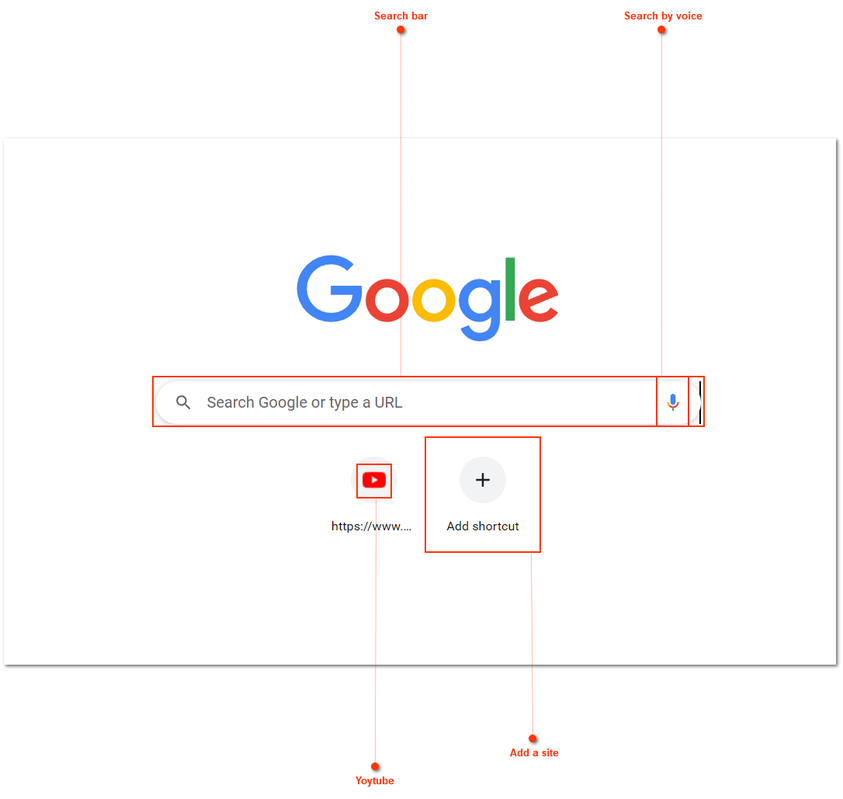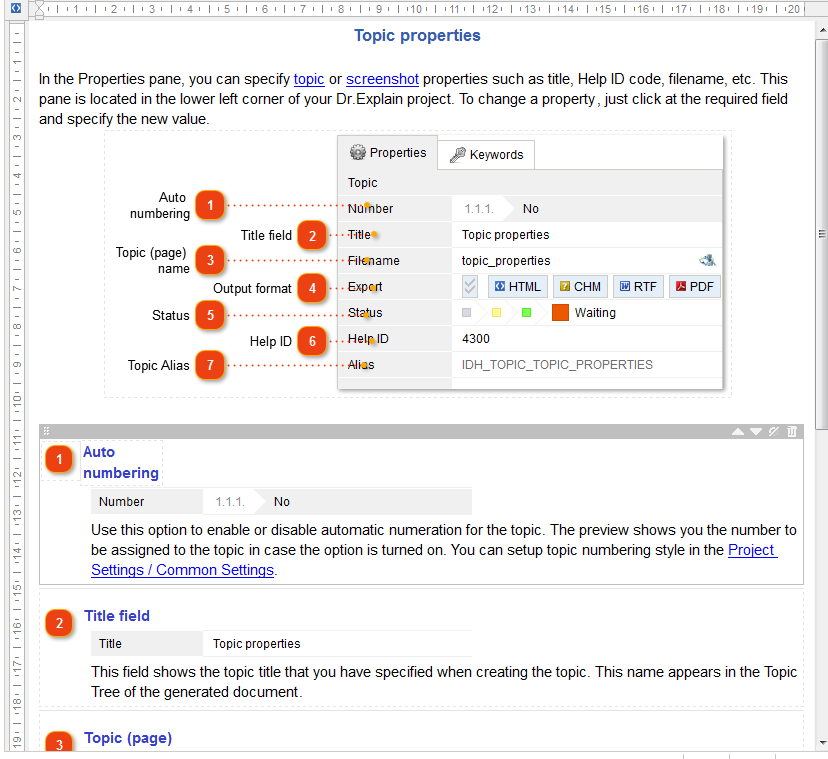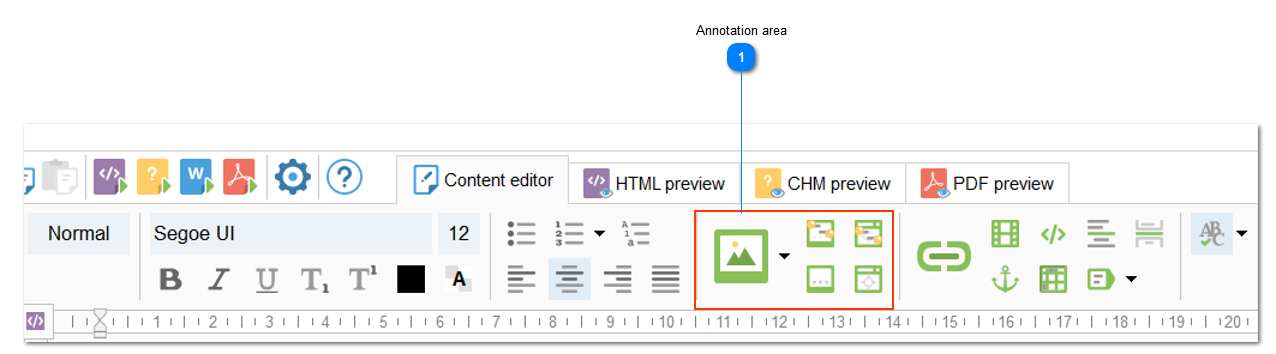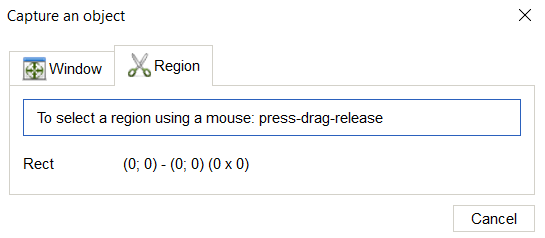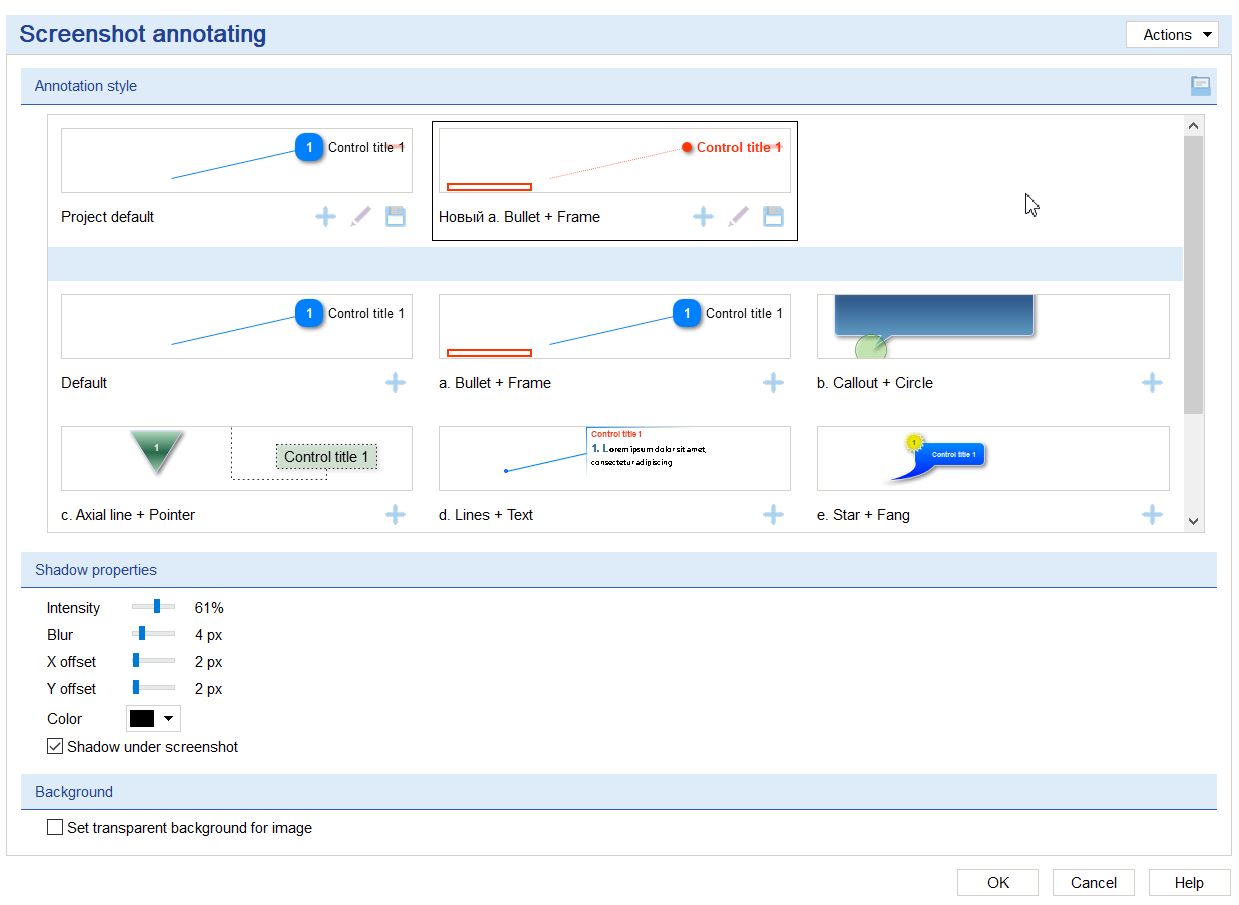Annotation automatique des captures d'écran
Souvent, lors de la création d'un fichier d'aide ou d'un manuel d'utilisation, le rédacteur commente les captures d'écran pour souligner les fonctionnalités utiles du logiciel qu'elles contiennent. Procéder de la sorte est important pour que l'utilisateur comprenne ce qu'il fait et qu'il puisse se faire une idée concrète de l'utilité de chaque élément de l'interface.
Dr.Explain vous permet de créer facilement de telles captures d'écran annotées. Les algorithmes de Dr.Explain marqueront automatiquement les éléments importants de l'interface lorsque vous réalisez une capture d'écran et créent des annotations numérotées dessus. Vous n'aurez plus qu'à ajouter le texte descriptif.
Comment annoter des images dans Dr.Explain ?
La barre d'outils de l'éditeur comporte une section dédiée comportant des commandes pour manipuler les images. Dans Dr.Explain, vous pouvez annoter une fenêtre entière ou une région particulière de l'interface d'une application ou d'une page Web. De plus, le programme vous permet d'ajouter une annotation à une image ou une photo qui se trouve déjà sur votre ordinateur.
Après avoir capturé l'écran, les algorithmes marqueront les éléments importants et l'éditeur d'annotations s'affichera. Dans celui-ci, vous pouvez modifier l'image, effectuer un zoom avant ou arrière, ainsi qu'ajouter ou supprimer des contrôles. Les contrôles sont les formes qui marquent les éléments importants de l'écran. Personnalisez l'apparence des annotations et choisissez le style qui correspond au manuel et au programme.
Ajoutez une description aux éléments de l'interface. Ainsi, l'annotation est terminée. Vous obtenez une capture d'écran informative qui décrit en détail les fonctionnalités du logiciel.
La fonctionnalité d'annotation simplifiera grandement le travail d'un rédacteur technique, qui n'aura pas à utiliser des programmes tiers pour décrire l'interface. L'utilisateur quant à lui pourra plus aisément se familiariser avec les fonctionnalités du logiciel ou du service Web.